下载的字体包怎么安装到ps 如何将下载的字体应用到ps上
更新时间:2024-03-18 09:38:22作者:runxin
现阶段,ps依旧是一款功能强大的图像处理软件,拥有众多的编修与绘图工具可以有效地满足用户进行图片编辑工作,当然在ps工具中缺少相关的字体样式时,我们也可以从网上下载来进行安装,那么下载的字体包怎么安装到ps呢?这里小编就给大家带来如何将下载的字体应用到ps上,一起来看看吧。
具体方法如下:
1、在系统中安装字体后PS会自动导入,打开控制面板后点击字体选项。
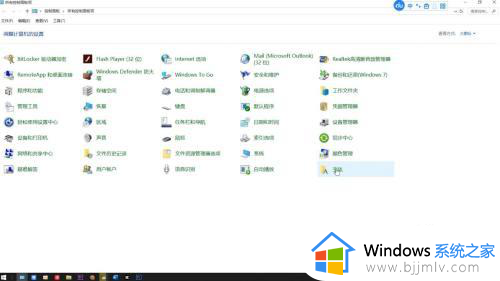
2、打开需要导入的字体所在的路径,选中字体文件。
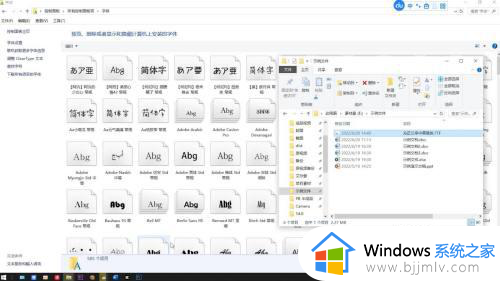
3、将字体文件拖动到控制面板中的字体文件夹,字体会开始安装。
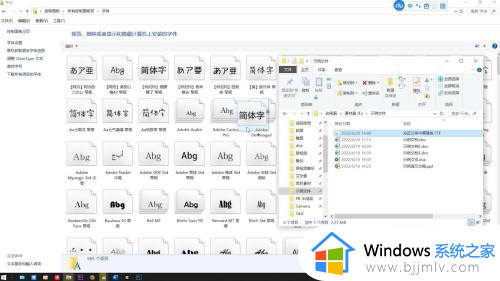
4、安装完毕后打开PS软件,点击工具栏中的文字工具。
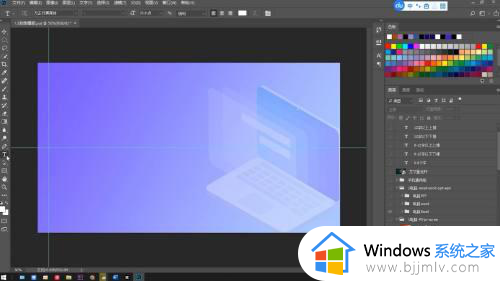
5、下拉上方菜单中的字体选项框就能选择刚才安装的字体了。
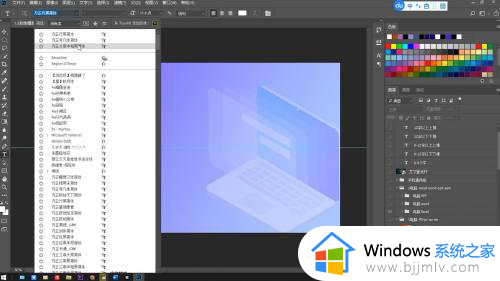
以上就是小编告诉大家的如何将下载的字体应用到ps上完整步骤了,有遇到过相同问题的用户就可以根据小编的步骤进行操作了,希望能够对大家有所帮助。
下载的字体包怎么安装到ps 如何将下载的字体应用到ps上相关教程
- 字体怎么安装到ps里 如何把字体安装到ps里面
- ps安装字体的操作步骤 ps字体下载怎么安装
- 怎样安装字体到电脑上 怎么安装字体包到电脑上
- ps怎么安装字体 ps字体安装方法
- ps字体怎么导入 如何把字体添加到ps里
- word字体怎么安装 word字体安装包怎么安装到电脑上
- ps不显示新安装的字体怎么办 ps安装字体显示不出来如何解决
- 苹果电脑ps怎么安装字体 苹果电脑怎么把字体导入ps
- 字体怎么下载安装到电脑上 如何下载字体安装到电脑
- ps字体加粗的步骤 ps怎么加粗字体
- 惠普新电脑只有c盘没有d盘怎么办 惠普电脑只有一个C盘,如何分D盘
- 惠普电脑无法启动windows怎么办?惠普电脑无法启动系统如何 处理
- host在哪个文件夹里面 电脑hosts文件夹位置介绍
- word目录怎么生成 word目录自动生成步骤
- 惠普键盘win键怎么解锁 惠普键盘win键锁了按什么解锁
- 火绒驱动版本不匹配重启没用怎么办 火绒驱动版本不匹配重启依旧不匹配如何处理
电脑教程推荐
win10系统推荐